Perskaitykite ir tvarkykite savo el. Knygas visuose savo įrenginiuose naudodami „BookFusion“
El. Knyga Herojus / / March 17, 2020
Paskutinį kartą atnaujinta

„Bookfusion“ yra nemokama internetinė paslauga, skirta tvarkyti ir skaityti savo knygas visuose jūsų įrenginiuose. Puiki alternatyva „Caliber“, ji organizuoja jūsų knygų kolekciją visuose jūsų įrenginiuose.
Šį straipsnį rėmė „BookFusion.com“
Aš mėgstu skaityti ir šiomis dienomis aš pirmiausia skaitau tik elektronines knygas. Man prireikė šiek tiek laiko, kad galėčiau patogiai skaityti iš planšetinio kompiuterio popierius. Tačiau tiesiog negalima pamiršti patogumo, jau neminint planšetinių kompiuterių ir telefonų programų skaitymo patobulinimų dešimtmečio. „IPhone“ ir „iPad“ galiu su savimi nešiotis tūkstančius elektroninių knygų ir niekada nereikia jaudintis dėl praradimo užsisakykite naują ir brangią knygą viešbučio kambaryje keliaudami (ar galite pasakyti, kad vis dar esu nusiminęs kad…).
Panašiai kaip ir fizinėse knygose, svarbu, kad el. Knygas sutvarkytumėte, kai turėsite daugiau nei kelias dešimtis. Aš naudoju programą, vadinamą „Caliber“, skirtą tvarkyti ir tvarkyti visas mano knygas, tačiau nėra paprasčiausio būdo, kad el. Knygas perkeltų iš „Caliber“ į kompiuterį ir mobiliuosius įrenginius. Turėčiau nustatyti dedikuotą serverį arba palikti kompiuterį paleistą, kad galėčiau pasiekti savo el. Knygas „Caliber“. Taigi, nors ir puikiai tinka tvarkyti mano knygas, neįmanoma visų savo prietaisų sinchronizuoti su programa.
Laimei, radau daug geresnį sprendimą - „BookFusion“!
Kas yra „BookFusion“?
„BookFusion“ yra tikrai sprendimas, kurio laukiau. Tai nemokama internetinė paslauga, skirta valdyti ir skaityti savo knygas visuose jūsų įrenginiuose. Galite įkelti visas savo knygas į „BookFusion“ paskyrą ir sinchronizuoti visuose jūsų įrenginiuose. Jis turi programą, skirtą „Android“ ir „iOS“ („iPhone“ / „iPad“) ir „Mac“ bei „Windows“; žiniatinklio sąsaja bus sinchronizuota su jūsų mobiliuoju skaitymu. Jei esate panašus į mane ir jau viskas yra saugoma „Caliber“, galite eksportuoti knygas į savo „BookFusion“ paskyrą su žymomis ir metaduomenimis (kuriuos taip pat galite redaguoti „BookFusion“) naudodami nemokamą „BookFusion“ kalibrą prijungti. Pirmosioms 100 knygų paslauga yra nemokama, tačiau joje taip pat yra premium prenumerata, kuri suteikia daugiau funkcijų ir neribotą knygų skaičių.
Norėdami išsamiai pažvelgti į produktą, įsigilinkime į „BookFusion“ funkcijas ir jo veikimą. Tikiuosi, atsakau į visus jūsų klausimus apie produktą. Jei ne, maloniai parašykite pastabą komentarų skiltyje.
Prisiregistruokite gauti nemokamą sąskaitą
Pradėkite viską prisiregistruodami „BookFusion“ paskyrai. Eikite į jų registracijos puslapį norėdami sukurti nemokamą bandomąją paskyrą.
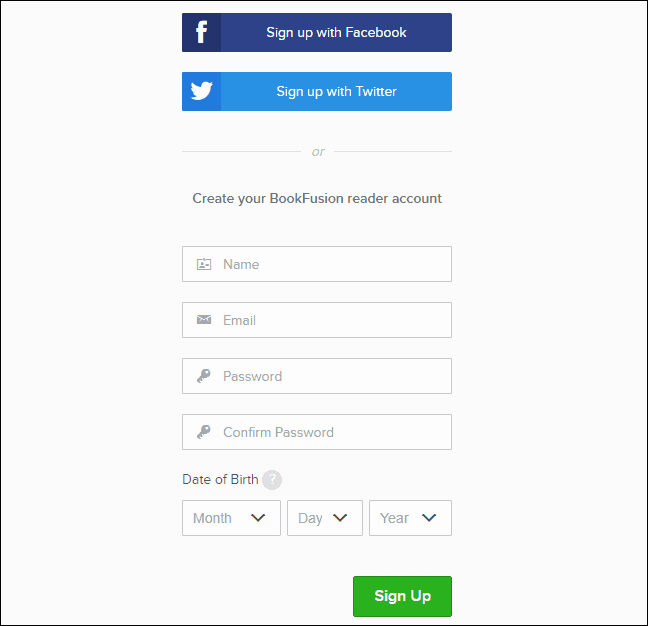
Pradėkite naudotis savo el. Knygų biblioteka
Sukūrę savo sąskaitą, jūs automatiškai prisijungiate ir pateikiama tuščia knygų lentyna. Pridėkime keletą knygų.
Norėdami įtraukti knygą į savo biblioteką, spustelėkite Įkelti kairėje. Taip pat galite nuvilkti knygų failus į Įkelti langelį iš failų tvarkyklės, tokios kaip „File Explorer“ arba „Finder“.
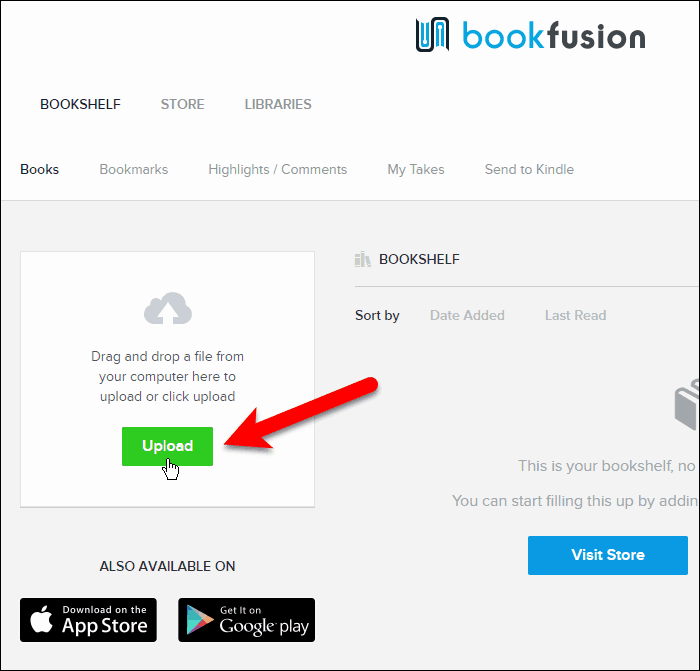
Jei spustelėjote Įkelti, pasirinkite failą (-us), kurį norite įkelti į savo biblioteką, ir spustelėkite Atviras. Kad viskas būtų lengva, pasirinksiu kelias knygas, kurias norite įkelti tuo pačiu metu.
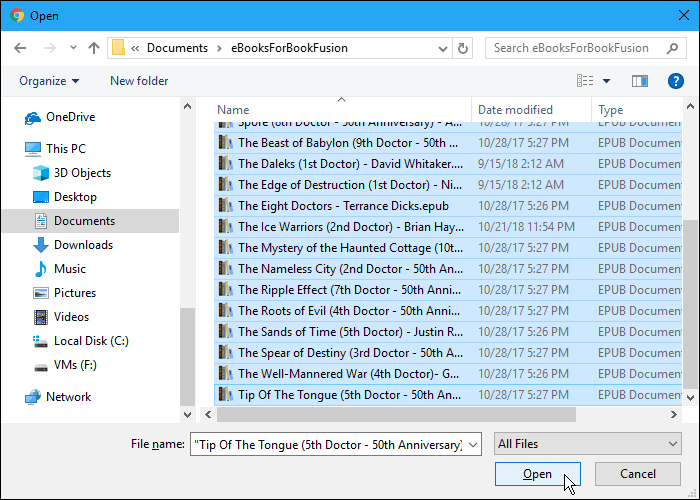
Įkeltos knygos yra apdorojamos gana greitai. Kuo daugiau įkelsi, tuo ilgiau viskas bus tvarkoma.
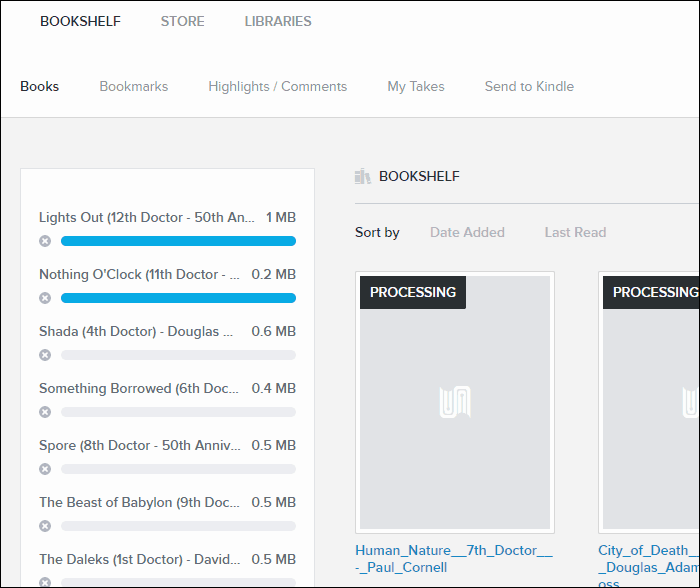
Galite rūšiuoti knygas pagal Data pridėta arba Paskutinis skaitymas. Rodyklė kiekvieno dešinėje Rūšiuoti pagal parinktis keičia tvarką tarp kylančios ir mažėjančios. Tai patogu, jei savo bibliotekoje turite daug knygų ir norite tiesiog pasiekti paskutinę jūsų pridėtą ar tą, kurią paskutinį kartą skaitėte.
„BookFusion“ šiuo metu kuria naują funkciją, leidžiančią rūšiuoti knygas pagal serijas, pavadinimus, autorius, dalykus ir žymas. Galėsite sugrupuoti savo knygas pagal serijas ir autorius. Pvz., Galėsite peržiūrėti visų savo serijų sąrašą ir pasirinkti vieną, kad galėtumėte peržiūrėti tik tas knygas. Ir tada surūšiuokite juos eilės tvarka. Jums nereikės remtis kita programa ar sąrašu ar ieškoti kitos knygos jūsų skaitomoje serijoje. Nemažai knygų, kurias skaitau, yra serijos, taigi tai yra savybė, kurios labai laukiu artimiausiais mėnesiais.
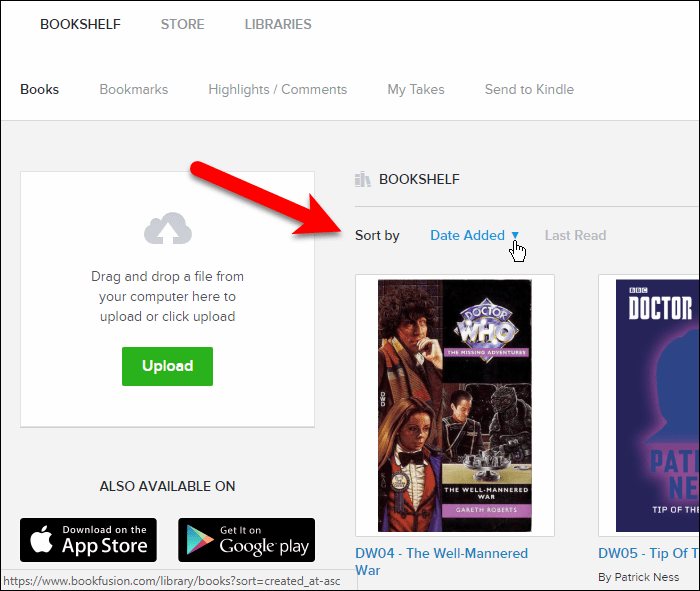
Kad knygas būtų lengviau rasti ieškant, „BookFusion“ suteikia galimybę redaguoti knygų metaduomenis, pvz., Pavadinimą ir autorių. Tiesiog spustelėkite knygą, kurią norite redaguoti, tada spustelėkite Redaguoti.
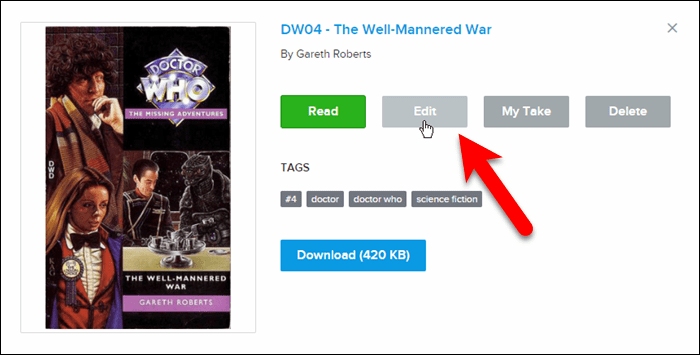
Ant Atnaujinti knygą dialogo lange galite pakeisti Pavadinimas ir Autoriai, papildyti Žymos ir Kategorijosir nuspręskite pasidaryti knygą Vieša. Knygos darymas Vieša leis jums ja pasidalyti su kitais „BookFusion“ vartotojais būsimame produkto leidime.
Nustatymas Kategorijos yra paprastas būdas sutvarkyti knygų kolekciją. Nuo Atnaujinti knygą ekrane spustelėkite bet kurią vietą Kategorijos dėžė.
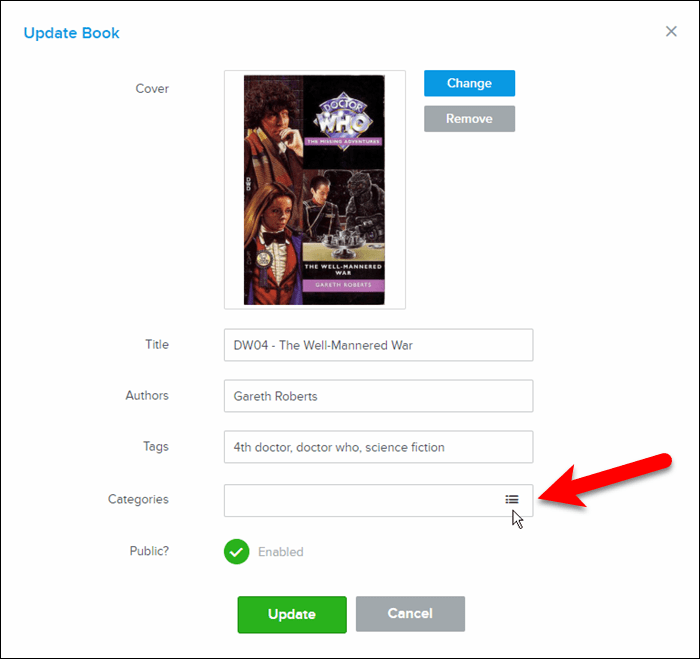
Slinkite per sąrašą ir pasirinkite kategorijas ir subkategorijas, kurias norite priskirti knygai.
Tada spustelėkite padaryta.
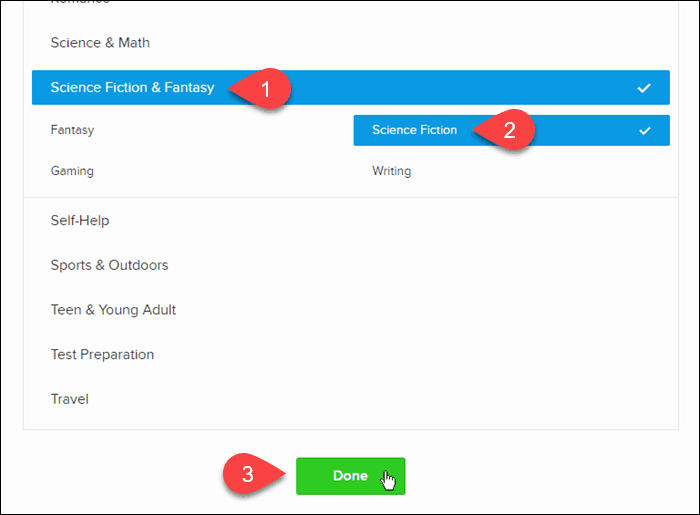
Jei turite kitą vaizdą, kurį norite naudoti kaip Viršelis už knygą galite Keisti ir tai.
Spustelėkite Atnaujinti kai baigsite atlikti pakeitimus.
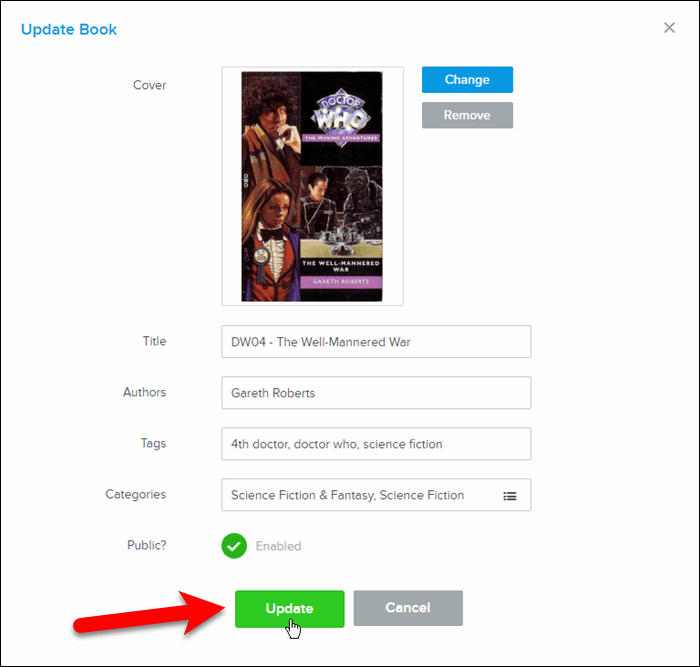
Importuokite savo knygas iš „Caliber“ į „BookFusion“
Turiu daugybę el. Knygų „Caliber“, kur jas tvarkau ir tvarkau. Dabar, kai aš naudojuosi „BookFusion“, kaip visas šias knygas greitai perkelti į „BookFusion“ paskyrą?
„BookFusion“ teikia „Caliber“ papildinį, leidžiantį greitai ir lengvai importuoti visas ar kai kurias savo knygas iš „Caliber“ į „BookFusion“ paskyrą su visais el. Knygų metaduomenimis.
Pradėti, atsisiųskite papildinį.
Tada atidarykite „Caliber“ ir spustelėkite Nuostatos įrankių juostoje.
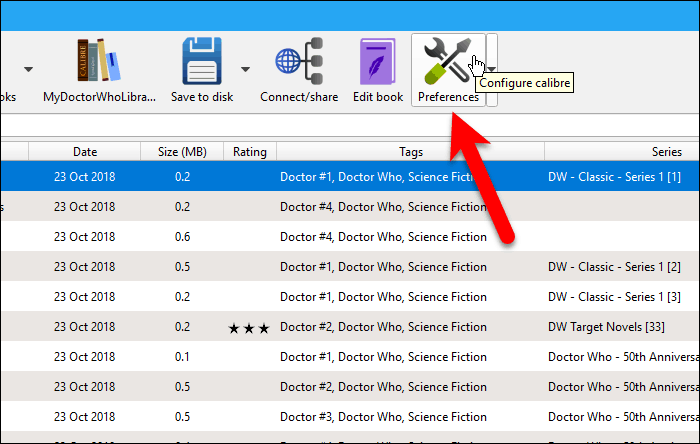
Ant Nuostatos dialogo lange spustelėkite Papildiniai pagal Pažengęs.

Spustelėkite Įkelti papildinį iš failo apačioje Papildiniai dialogo langas.
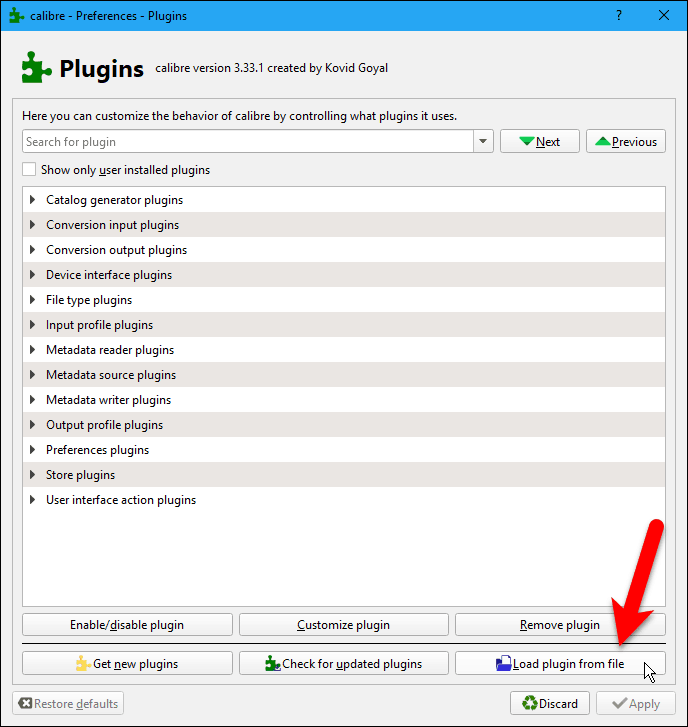
Eikite į vietą, kurioje išsaugojote „BookFusion.zip“ failą, pasirinkite failą ir spustelėkite Atviras.
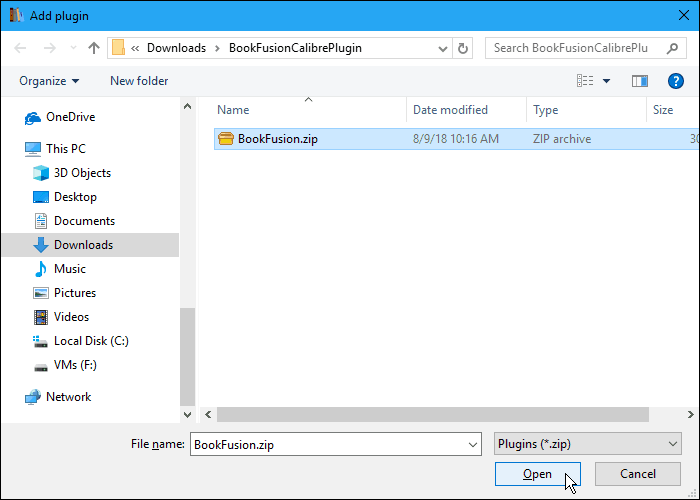
Dialogo lange pasirodo įspėjimas, kad įdiegti papildinius yra rizikinga. „BookFusion“ „Caliber“ papildinio failas yra saugus. Bet prieš įdiegdami juos, paprastai turėtumėte nuskaityti papildinių failus, ar nėra virusų ir kenkėjiškų programų.
Spustelėkite Taip tęsti.
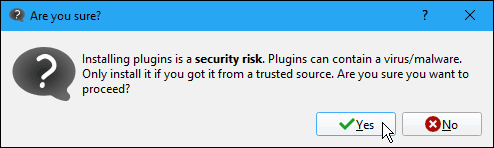
Tada spustelėkite Gerai ant Sėkmė dialogo langas.
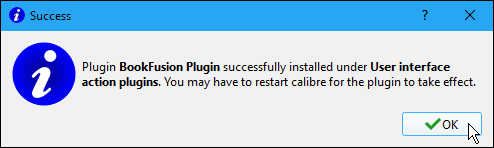
„BookFusion Caliber“ papildinys pridedamas prie Vartotojo sąsajos veiksmų papildiniai skyrius Papildiniai dialogo langas.
Spustelėkite Taikyti.
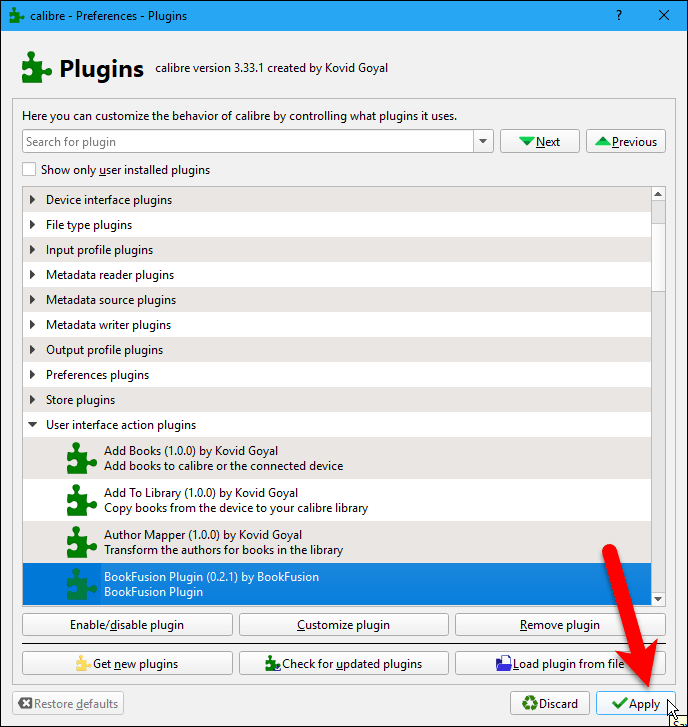
Tada spustelėkite Uždaryti ant Nuostatos dialogo lange ir paleiskite „Caliber“ iš naujo.
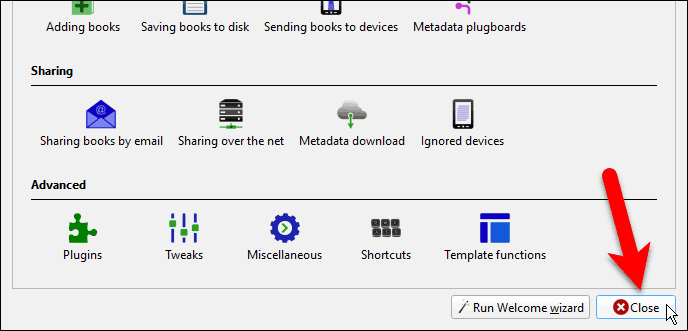
Dabar įrankių juostoje „Caliber“ pamatysite mygtuką „BookFusion“.
Norėdami sinchronizuoti kai kurias, bet ne visas savo knygas su „BookFusion“ paskyra, pasirinkite tas, kurias norite sinchronizuoti. Tada spustelėkite mygtuką „BookFusion“ arba spustelėkite „BookFusion“ mygtuko rodyklę ir pasirinkite Sinchronizuokite pasirinktas knygas.

Prieš sinchronizuodami el. Knygas iš „Caliber“ į savo „BookFusion“ paskyrą, turėsite sukonfigūruoti papildinį. Tai reiškia, kad turite gauti tai, kas vadinama API raktas iš „BookFusion“ paskyros įveskite „BookFusion“ papildinį „Caliber“. Nesijaudink; tai nesunku gauti.
Spustelėkite Konfigūruokite ant „BookFusion Sync“ dialogo langas.
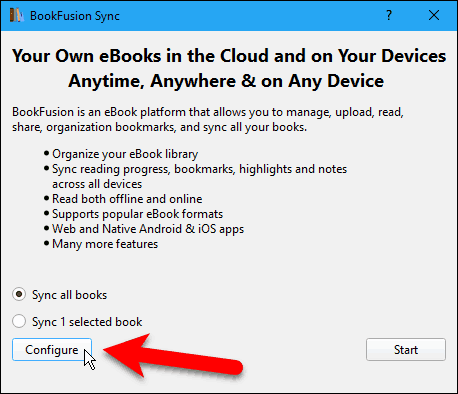
Spustelėkite Apsilankymas nuoroda Tinkinkite „BookFusion“ papildinį dialogo langas.
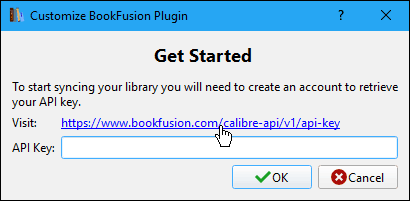
Atidaroma numatytoji naršyklė, o jūs esate prisijungę prie „BookFusion“ paskyros. Jūsų paprašys prisijungti, jei dar nesate prisijungę.
Kai esate prisijungę, API raktas rodomas jūsų paskyros nustatymų puslapis. Pasirinkite simbolių eilutę Jūsų API raktas langelį ir nukopijuokite jį.
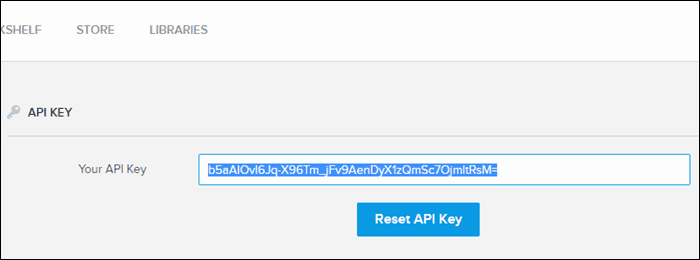
Grįžkite į Tinkinkite „BookFusion“ papildinį, įklijuokite nukopijuotą raktą į API raktas langelį ir spustelėkite Gerai.
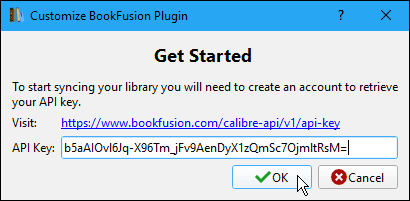
Dabar esate pasirengę sinchronizuoti savo knygas „Caliber“ su „BookFusion“ paskyra.
Įsitikinkite, kad pasirinkta norima parinktis. Tu gali Sinchronizuokite visas knygas (net jei šiuo metu pasirinktos kai kurios el. knygos) arba Sinchronizuoti X pasirinktas knygas, kur „X“ yra el. knygų skaičius, kurį pasirinkote prieš spustelėdami „BookFusion“ mygtuką.
Tada spustelėkite Pradėti.
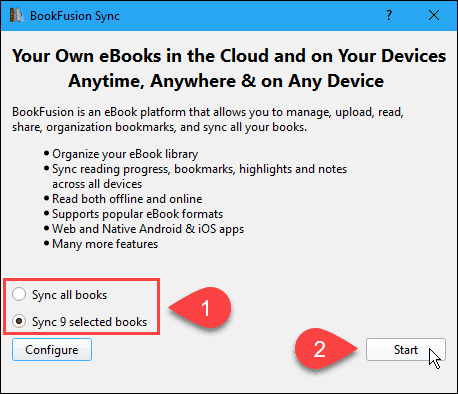
Sinchronizacijos eiga rodoma „BookFusion Sync“ dialogo langas.
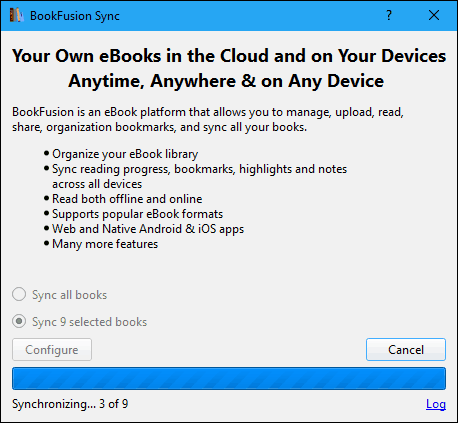
Baigę sinchronizavimo procesą spustelėkite X viršutiniame dešiniajame dialogo lango kampe, kad jį uždarytumėte.
Sinchronizuotos el. Knygos dabar yra jūsų „BookFusion“ paskyroje.
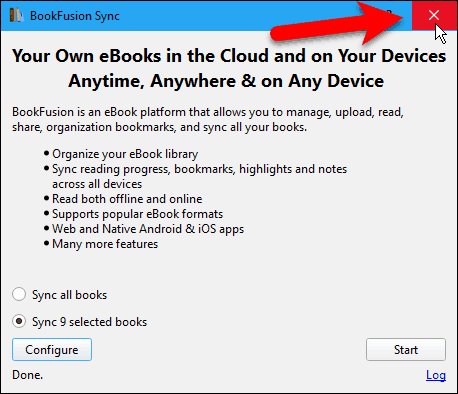
Pridėkite stulpelį prie „Caliber“, kuris parodo, kurios knygos sinchronizuojamos jūsų „BookFusion“ paskyroje
O kas, jei su „BookFusion“ sąskaita sinchronizuotumėte tik kai kurias savo knygas „Caliber“? Kaip atsimeni, kuriuos sinchronizavai?
„Caliber“ leidžia pridėti pasirinktinių stulpelių, ir aš jums parodysiu, kaip pridėti stulpelį, nurodantį, kurios el. Knygos buvo sinchronizuotos su jūsų „BookFusion“ paskyra.
Pradėkite spustelėdami Nuostatos „Caliber“ įrankių juostoje. Tada spustelėkite Pridėkite savo stulpelius pagal Sąsaja.
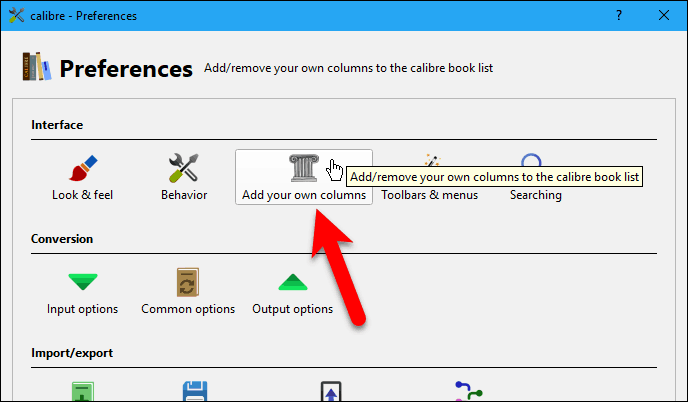
Ant Pridėkite savo stulpelius dialogo lange spustelėkite Pridėti pasirinktinį stulpelį.
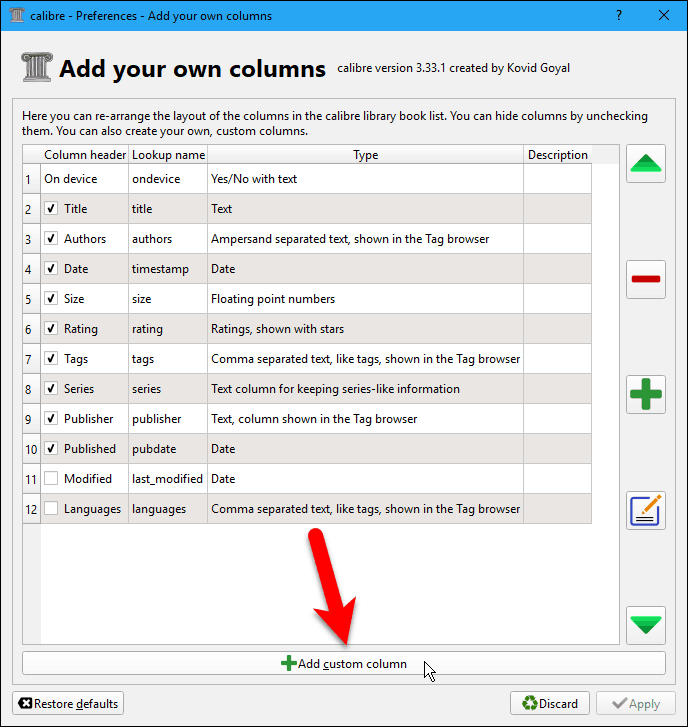
Ant Sukurkite pasirinktinį stulpelį dialogo lange įveskite arba pasirinkite parinktis, kaip parodyta kitame paveikslėlyje.
Paieškos vardas naudojamas ieškoti stulpelyje ir turi būti visos mažosios raidės ar skaičiai. Jame negali būti tarpų.
Įveskite ką norite Stulpelio antraštė, pvz., „BookFusion“ arba „BookFusion Sync“. Tiesiog nesukite per ilgai.
Įsitikinkite Iš kitų kolonų pastatyta kolona yra pasirinktas kaip Stulpelio tipas.
Už Šablonas, nukopijuokite šią eilutę ir įklijuokite ją į langelį.
programa: testas (pasirinkite (laukas ('identifikatoriai', 'bookfusion'), 'Taip', '')
Priimkite numatytuosius likusių laukų parametrus ir spustelėkite Gerai.
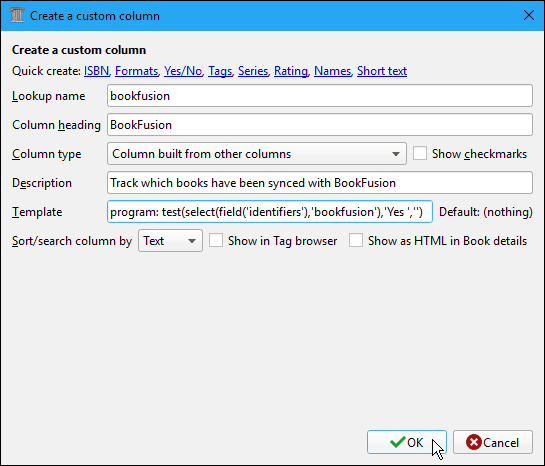
Naujas „BookFusion“ stulpelis pridedamas prie sąrašo Pridėkite savo stulpelius dialogo langas. Jis turėtų būti patikrintas pagal numatytuosius nustatymus, tačiau įsitikinkite, kad jis yra.
Tada spustelėkite Taikyti.
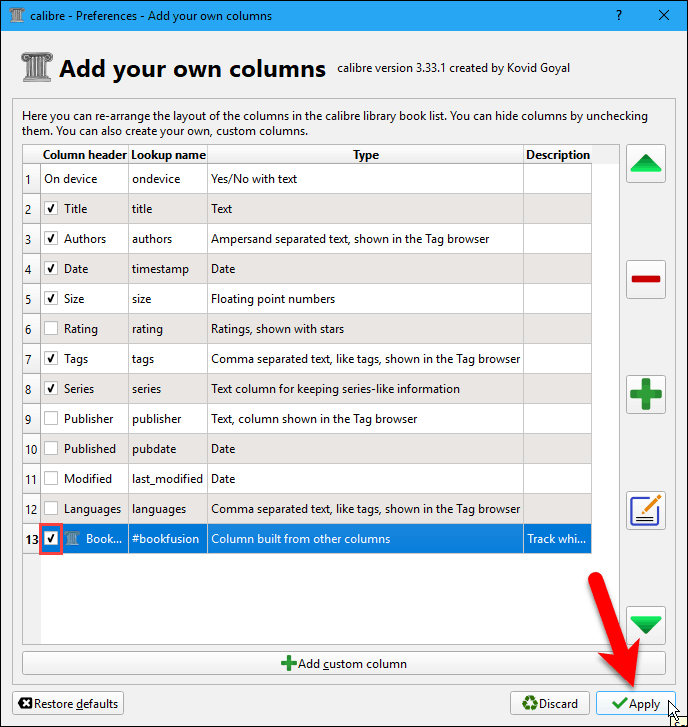
Šis pakeitimas reikalauja iš naujo paleisti „Caliber“, todėl spustelėkite Paleiskite kalibravimą dabar įspėjimo dialogo lange.
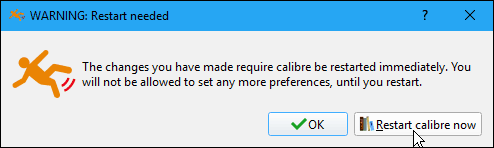
Kai atidarysite „Caliber“, pamatysite „BookFusion“ stulpelį su „Taip“, nurodantį, kad el. Knyga buvo sinchronizuota su jūsų „BookFusion“ paskyra.
Stulpelis atnaujinamas sinchronizuojant daugiau el. Knygų.
Aš myliu šį įskiepį. Turiu tiek daug el. Knygų „Caliber“, ir šis papildinys leidžia jas lengvai perkelti į mano „BookFusion“ paskyrą. Jei esate „Caliber“ vartotojas, jums patiks ir šis papildinys.
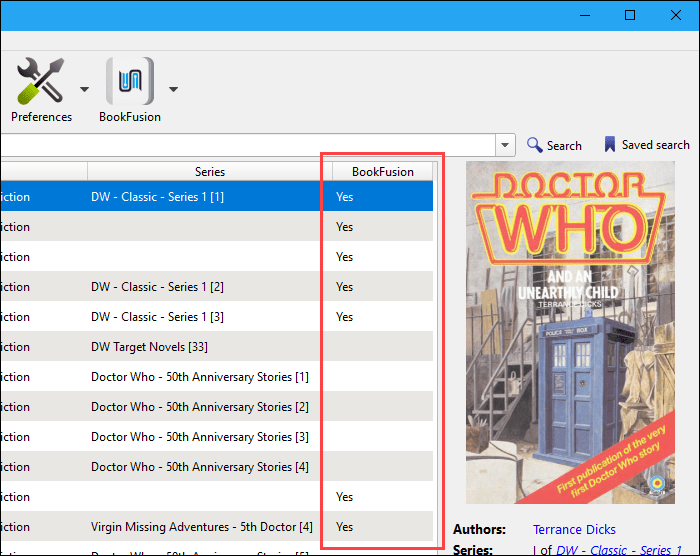
Perskaitykite savo elektronines knygas bet kuriame įrenginyje
Dabar, kai prie savo „BookFusion“ paskyros pridėjote el. Knygų, naudodamiesi rankiniu būdu arba naudodamiesi „Caliber“ papildiniu, jas galite perskaityti „iPhone“, „iPad“ ar „Android“ įrenginyje, kai įdiegsite „BookFusion“ programą. Čia yra trumpa programos apžvalga iš kompiuterio ar „Mac“. Tiesiog naršyklėje prisijunkite prie „BookFusion“ paskyros ir spustelėkite knygą ant lentynos, kurią norite perskaityti.
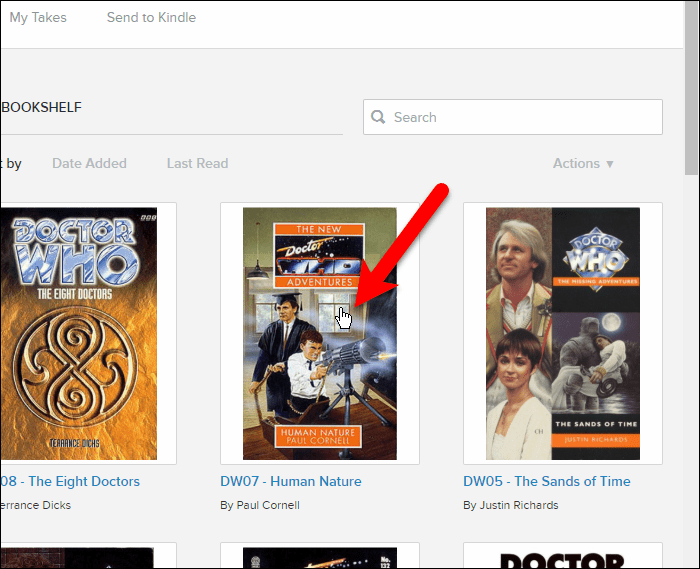
Tada spustelėkite Skaitykite.
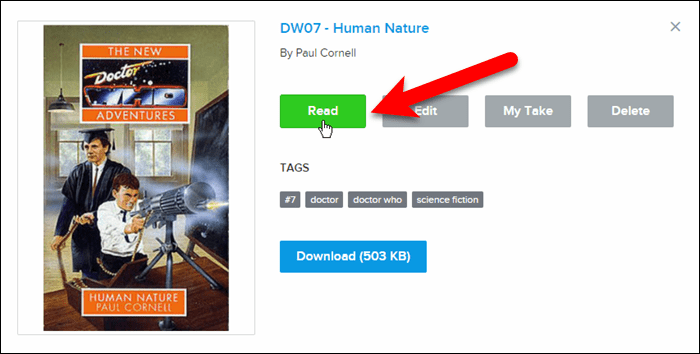
El. Knyga atidaroma žiniatinklio skaitytuve. Norėdami pasukti knygos puslapius, naudokite rodyklę kairėn ir dešinėn.
Įrankių juosta viršuje leidžia grįžti į savo Knygų lentyna, Atidaryk Turinys knygai pridėti ir pasiekti Žymos ir Pabrėžia knygoje, Nutolinti ir Priartintiir pakeiskite fono spalvą ir teksto dydį Nustatymai.
Apatinėje juostoje rodomas iki šiol perskaitytos knygos procentas.
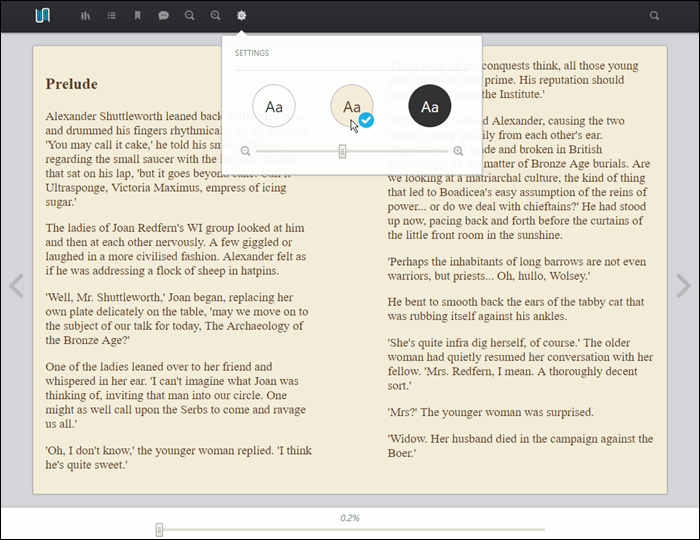
Kai atidarysite knygą savo bibliotekoje, ji bus pridėta prie Skaityti toliau skiltis jūsų knygų lentynoje, kuri yra malonu, jei norite vėl pradėti skaityti iš mobiliojo prietaiso ar kompiuterio.
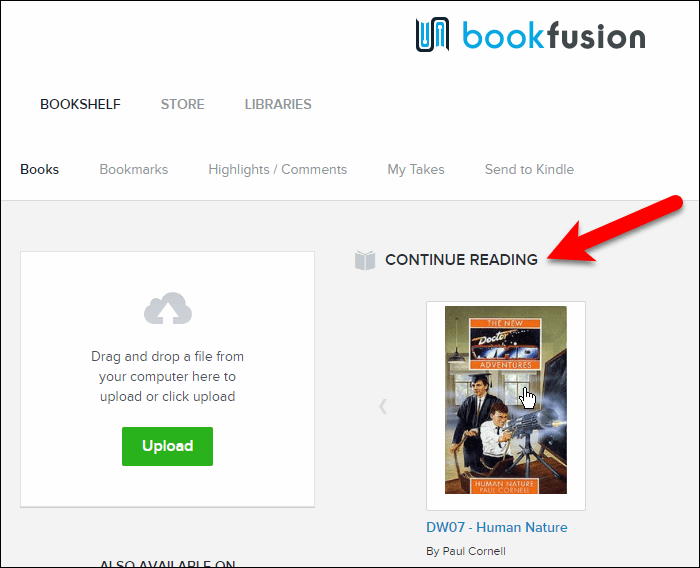
Perskaitykite el. Knygas „iOS“ ar „Android“ įrenginyje
„IOS“ ir „Android“ programos yra labai panašios. Žemiau pateiktuose ekrano vaizduose parodysiu „iOS“ programą ir atkreipsiu dėmesį į visus „Android“ programos skirtumus.
Jei norite prie savo prietaiso pridėti knygų, kurias norite skaityti, palieskite Debesis skirtukas. Taip pat galite apsilankyti „BookFusion“ parduotuvėje, kad pridėtumėte knygų į savo biblioteką ir savo įrenginį, kur yra daug nemokamų knygų ir knygų, kurias galite įsigyti.
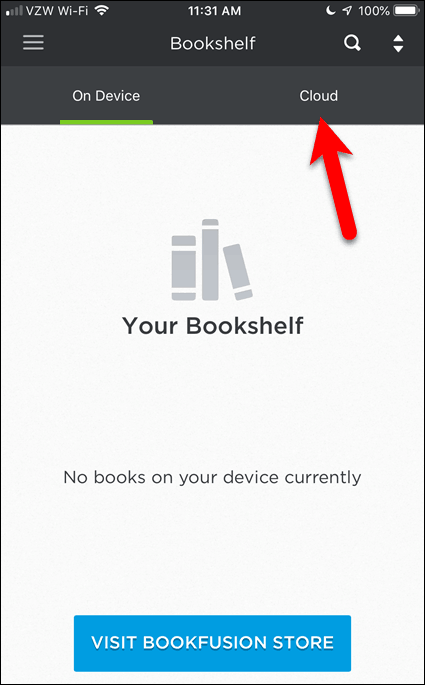
Skaityti toliau skyriuje rodomos knygos, kurias pradėjote skaityti bet kuriame įrenginyje. Visos knygos, kurių dar nepradėjote skaityti, yra išvardytos Mano knygos skyrius.
Bet kurioje skiltyje bakstelėkite knygą, kurią norite perskaityti savo prietaise.
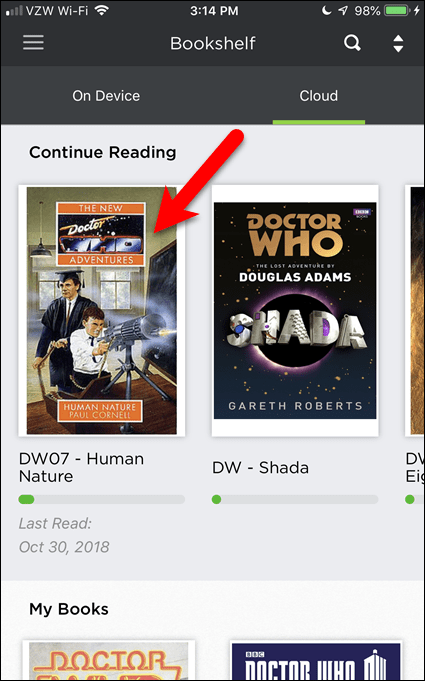
Tada bakstelėkite parsisiųsti.
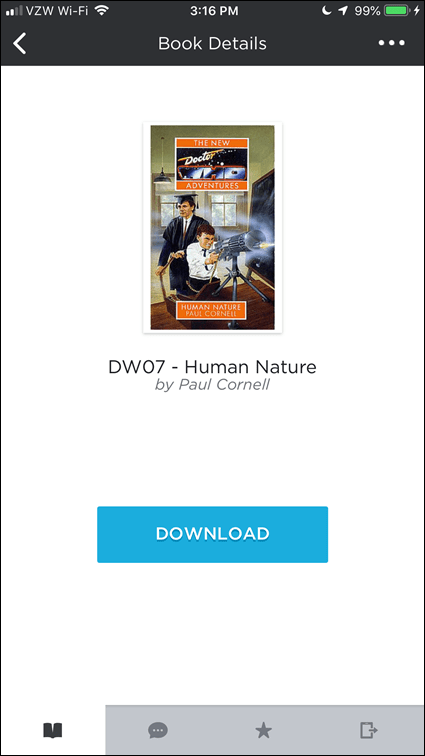
„IOS“ programoje el. Knyga atsisiunčiama į jūsų įrenginį ir automatiškai atidaroma. „Android“ programoje turite spustelėti Skaitykite atidaryti knygą, kai ją atsisiunčiama.
Norėdami pridėti žymę, palieskite žymelės piktogramą dabartinio puslapio viršutiniame dešiniajame kampe.
Norėdami pakeisti skaitytuvo išvaizdą, įrankių juostoje spustelėkite krumpliaračio piktogramą.
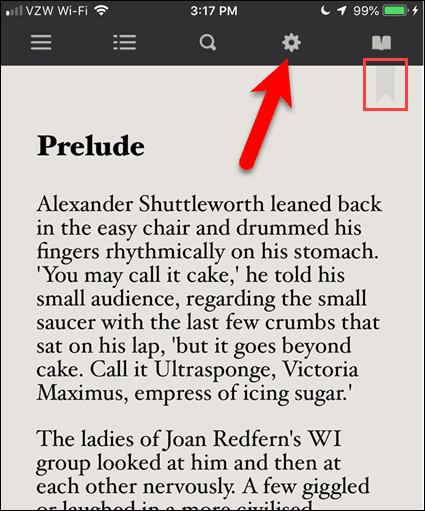
Viduje Skaitymo nuostatos, galite pakeisti ryškumą, teksto stilių (paprastas, kursyvas, paryškintas arba paryškintas kursyvas) ir fono spalvą.
Dar kartą palieskite krumpliaračio piktogramą, kad uždarytumėte Skaitymo nuostatos.
Atidaryta knygos piktograma leidžia pasiekti dabartinės knygos žymes. Galite pereiti prie žymių arba ištrinti jas programose mobiliesiems. Kitame skyriuje parodysime, kaip redaguoti žymų pavadinimus ir pridėti žymas prie žymių naudojant žiniatinklio sąsają.
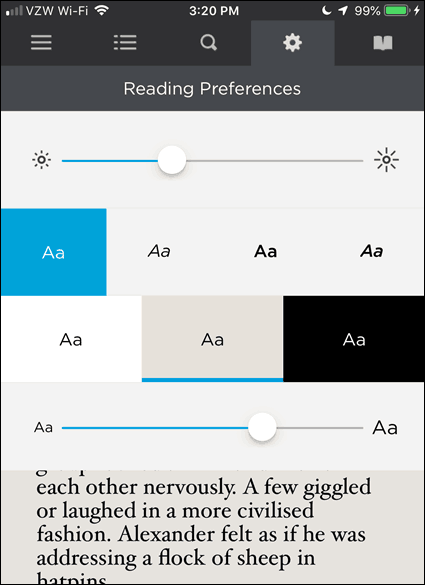
Sinchronizuokite skaitymo eigą ir žymes visuose įrenginiuose
Kaip jau minėjome anksčiau, skaitymo eiga sinchronizuojama visuose jūsų įrenginiuose. Žymos taip pat sinchronizuotos.
Skaitymo eiga ir žymės yra atskiri dalykai. Skaitymo progresas yra tik toks, kad jis seka, kur baigėte, kad galėtumėte tęsti kitu metu visuose įrenginiuose. Žymos leidžia pridėti pastabų kituose puslapiuose. Gal yra ištrauka, kurią norite atsiminti. Galite pasižymėti tą puslapį, o ta žymė išsaugoma atskirai nuo jūsų skaitymo eigos.
Žiniatinklio sąsajoje galite pasiekti visas žymimas knygas, kurias skaitote bet kurioje savo knygoje įrenginius ir juos redaguokite, pridėkite prie jų žymas (spustelėkite žymos piktogramą) arba ištrinkite (spustelėkite šiukšliadėžę) piktograma).
Pagal numatytuosius nustatymus visos žymės yra pavadintos Skirtukas ir nurodykite knygos pavadinimą, autorių ir puslapio numerį. Bet galbūt norėsite pakeisti žymeklio pavadinimą, kad primintumėte sau, kodėl įtraukėte žymą į tą puslapį.
Norėdami pakeisti žymos pavadinimą, spustelėkite Žymos tada spustelėkite žymės, kurią norite pakeisti, pieštuko piktogramą.
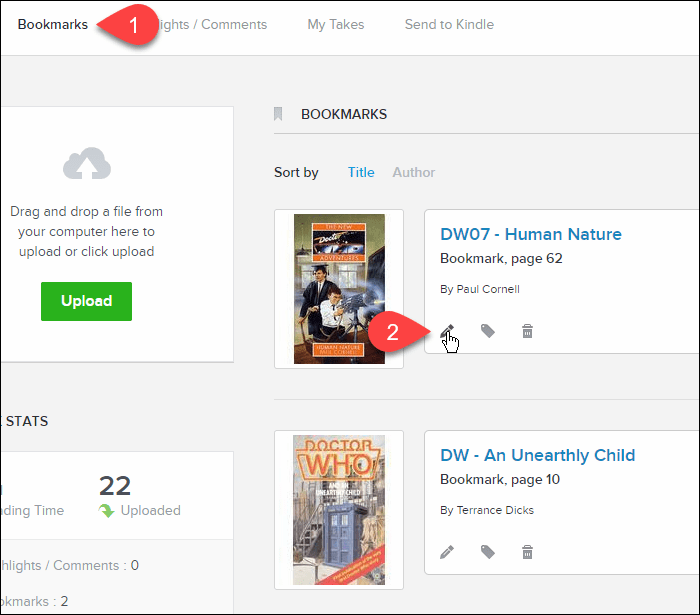
Įveskite naują žymės pavadinimą ir spustelėkite Sutaupyti.
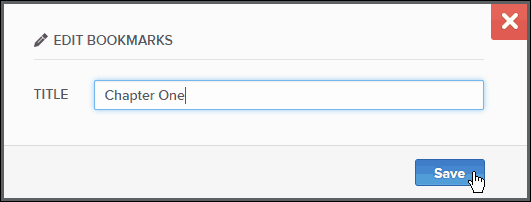
Pabrėžkite ir komentuokite ištraukas knygose
Tarkime, kad jūs skaitote knygą ir norite atsiminti tam tikrą knygos ištrauką. Galite paryškinti ištrauką ir prie jos taip pat pridėti komentarą. „BookFusion“ saugo visus paryškintus fragmentus ir visus komentarus, kuriuos prie jų pridėjote, ir juos galite pasiekti bet kuriame įrenginyje.
Galite paryškinti bet kurios savo knygos ar knygų, kurias skolinatės iš bibliotekos, ištraukas. Grąžindami knygą į biblioteką arba ištrindami vieną iš jūsų knygų, skolintų knygų akcentai ir komentarai neištrinami. Tokiu būdu turėsite prieigą prie svarbiausių įvykių ir komentarų, net jei knygos nebėra jūsų bibliotekoje.
Čia rodau „iOS“ skirtą „BookFusion“, bet „Android“ skirta „BookFusion“ veikia taip pat.
Norėdami paryškinti knygos ištrauką, norimo paryškinti turinio pradžioje kelioms sekundėms palieskite ekraną. Vilkite pasirinkimo kraštus, kad apimtų turinį, kurį norite pabrėžti.
Atsidariusioje įrankių juostoje bakstelėkite Pabrėžkite.
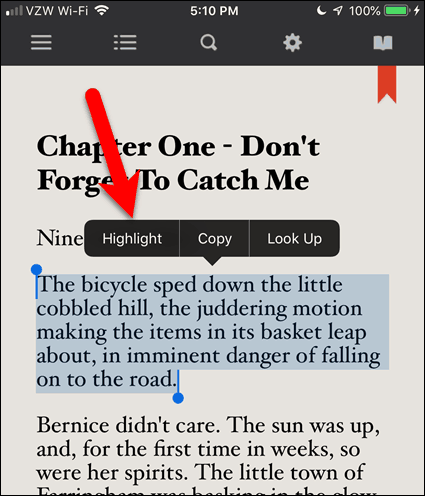
Paryškinta ištrauka išsaugoma jūsų „BookFusion“ paskyroje.
Norėdami pridėti komentarą prie paryškintos ištraukos, palieskite paryškintą turinį ir tada palieskite Komentuok.
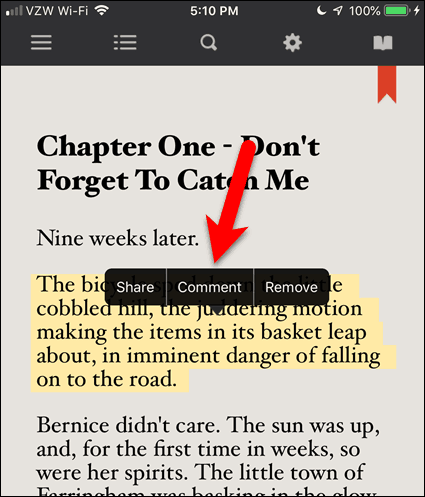
Bakstelėkite tarpą po linija, jei norite ten įdėti žymeklį ir suaktyvinti klaviatūrą. Tada įveskite savo komentarą.
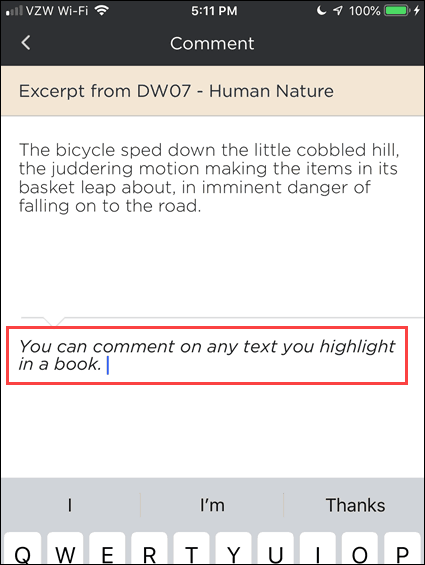
Norėdami išsaugoti komentarą, slinkite žemyn ir bakstelėkite Atnaujinti.
Grįžote prie savo knygos.
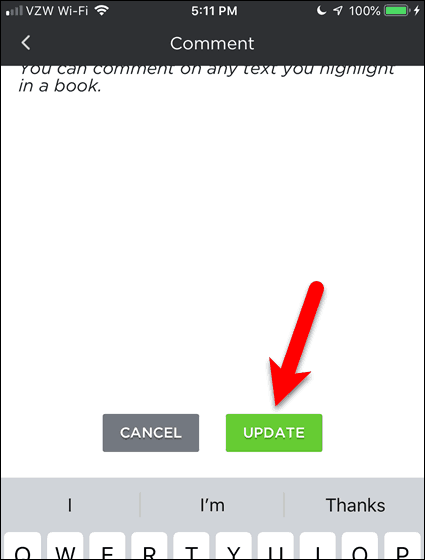
Kadangi jūsų akcentai ir komentarai saugomi „BookFusion“ paskyroje, galite juos pasiekti naudodamiesi žiniatinklio sąsaja.
Tarkime, kad esate savo kompiuteryje ir norite pridėti komentarą, kurį parašėte knygoje „iPhone“. Prisijunkite prie „BookFusion“ paskyros naršyklėje ir spustelėkite Svarbiausi dalykai / komentarai.
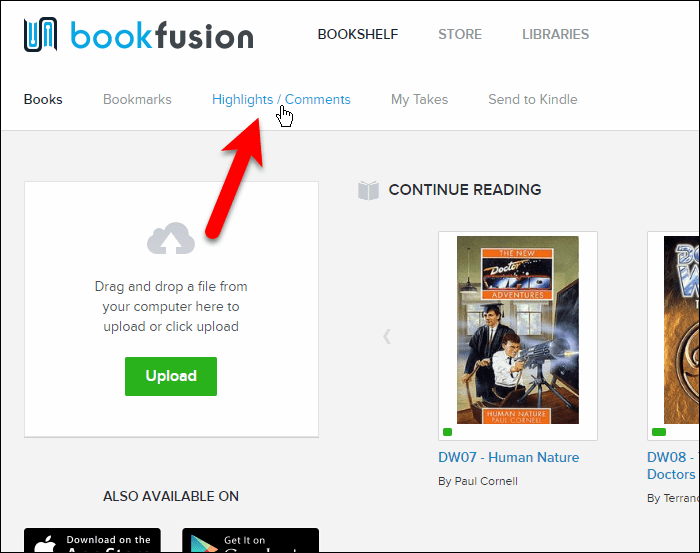
Visų jūsų knygų svarbiausi dalykai yra išvardyti su visais jūsų komentarais.
Norėdami redaguoti paryškinimo komentarą, spustelėkite pieštuko piktogramą to paryškinimo lauke.
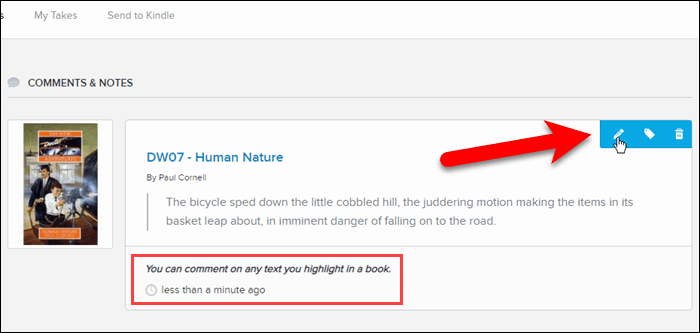
Pakeiskite arba pridėkite prie komentaro ir spustelėkite Sutaupyti.
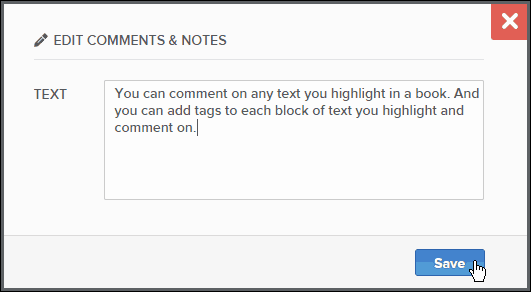
Atliktas pakeitimas sinchronizuojamas su kitais jūsų įrenginiais.
„IPhone“ (arba „Android“ įrenginyje) atidarykite knygą ir įrankių juostoje bakstelėkite atidarytos knygos piktogramą.
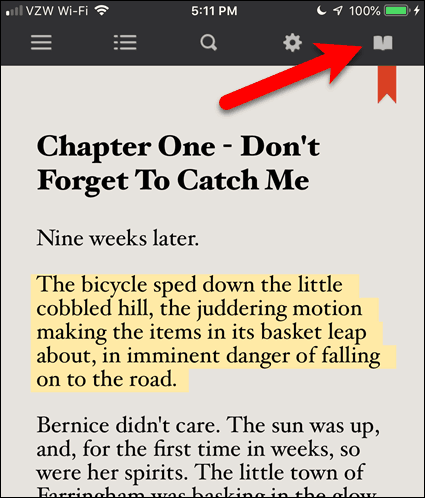
Bakstelėkite Komentarai.
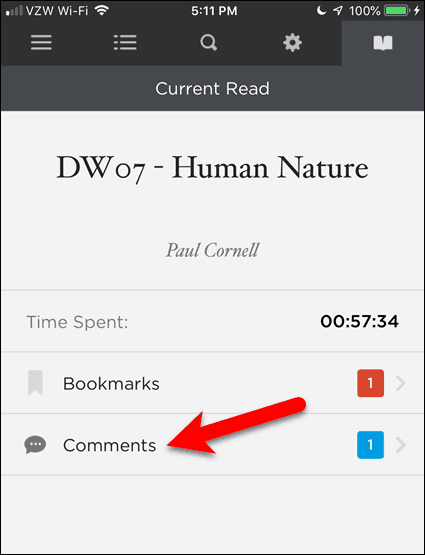
Tada bakstelėkite paryškintą ištrauką, kurioje norite peržiūrėti komentarus.
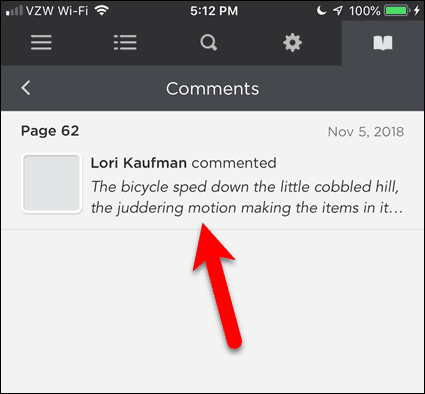
Pamatysite pakeitimus, kuriuos atlikote komentare.
Jei atsidūrėte puslapyje, kuriame yra paryškinta ištrauka, galite paliesti paryškintą turinį ir tada bakstelėti Komentuok. Būsite nukreipti tiesiai į šį ekraną.
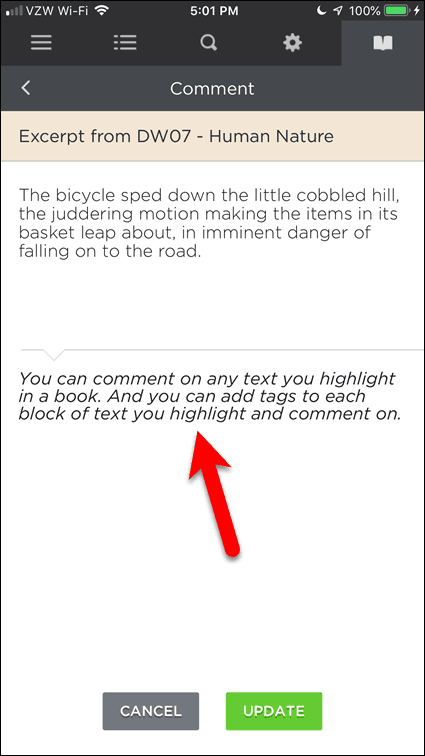
Mylėkite savo el. Knygas dar labiau naudodami „BookFusion“
Aš mėgstu skaityti elektronines knygas, tačiau mano didelės kolekcijos tvarkymas užtruko daug laiko. Taigi, esu dėkingas, kad pagaliau atsirado produktas, padedantis man su jais susitvarkyti.
Vienas gražus dalykas, susijęs su „BookFusion“, yra aktyviai kuriamas ir dar daug funkcijų šiuo metu yra kuriamos ir netrukus bus išleistos. Štai keletas, kurių laukiu, kai kuriuos jau minėjau aukščiau:
- Šrifto keitimas „iOS“ ir „Android“ programose.
- Žodyno palaikymas žiniatinklio sąsajoje ir „Android“ programoje. „IOS“ programa tai jau palaiko.
- Sukurkite pasirinktines kategorijas.
- Knygų lentynoje galite pakeisti tinklelio rodinį ir sąrašo rodinį.
- Palaikymas knygų serijose.
- Peržiūrėkite ir redaguokite papildomus metaduomenis, tokius kaip serija, serijos numeris ir aprašymas.
- Redaguokite metaduomenis „BookFusion“ programose mobiliesiems.
- Pridėti pasirinktinius metaduomenis.
- Redaguoti ir ištrinti kelias el. Knygas vienu metu.
- Sukurkite pasirinktines kolekcijas.
- Grupuoti ir rūšiuoti el. Knygas pagal kolekcijas, autorius, dalykus ir žymes, serijas ir leidėjus.
- Sukurkite skirtingas pasirinktines knygų lentynas, kuriose būtų rodomos pasirinktos knygos ar kategorijos ar žymos.
- Dalykitės savo knygų lentyna su šeima ir draugais ir pamatykite knygas jų knygų lentynose.
- Paskolinkite ir skolinkitės knygas su šeima ir draugais.
„BookFusion“ kainodara
Paslauga yra dviejų tipų abonementai. Nemokamas ir „Premium“.
- Nemokama sąskaita: nemokama sąskaita gali būti apribota iki 100 įkeltų knygų, o didžiausias jos dydis gali būti 30 MB kiekvienoje įkeltoje knygoje.
- „Premium“ sąskaita: 60 USD per metus arba 9,99 USD per mėnesį. „Premium“ paskyros suteikia galimybę įkelti neribotą skaičių knygų, ne didesnį nei vienos knygos dydį. Šis planas taip pat leidžia jums skaityti, bendrinti ir sinchronizuoti savo „eBook“ debesies biblioteką.
Jei tik pradedate, siūlau pradėti nuo nemokamos paskyros ir vėliau atnaujinti į „Premium“. Šiuo metu „BookFusion“ vykdo reklaminį pasiūlymą, kuriame galite užfiksuoti 39,99 USD per metus arba 4,99 USD per mėnesį nuolaidas. Eikite į vartotojo meniu viršutiniame dešiniajame kampe ir spustelėkite Nustatymai> Atsiskaitymas puslapyje rasite išsamią informaciją apie „Premium“ sąskaitą ir nuolaidą.


